Bored med Instagram? Trött på Hipstamatic? Då kanske din iPhone fotograferingshobby ska gå in i sin färgstänkperiod. Färgstänkfotografi skapar gripande bilder och ger en färgstark färg till svartvita foton. Det finns ett antal färgplash-appar (till exempel ColorSplash) för iOS, och MacPhun tidigare i månaden tog med sig Color Splash Studio-appen från Mac till iPhone. Så här fungerar det:
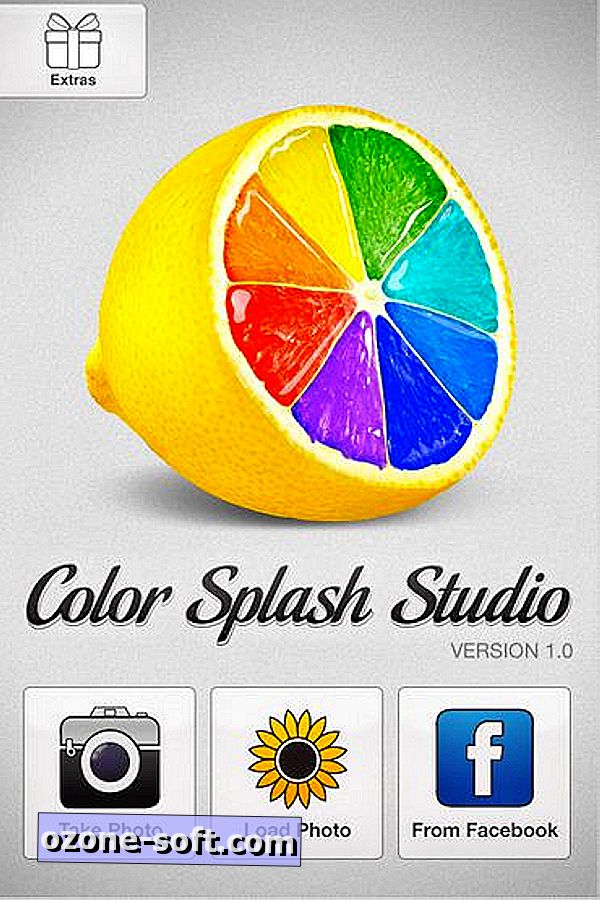
När du har installerat och lanserat Color Splash Studio får du tre alternativ för att välja ett foto: ta ett foto, ladda ett foto från kamerarullen eller fotoströmmen eller ladda ett foto från Facebook. När du har snäppt eller valt ett foto kan du använda Color Splash Studio för att beskära den innan du laddar den som en svartvit bild. Du kan sedan använda ditt finger för att färga i vissa delar av fotot.
Det finns tre knappar längst ner på appen. Med knappen Färg kan du lägga till färg och gråskaleknappen gör det omvända. Genom att använda båda dessa knappar kan du lägga till färg i ett område och sedan gråta ut alla måttliga penselsträckor. Tryck på Pan & Zoom-knappen till nollpunkten på en del av ditt foto för att göra exakta borstslag.
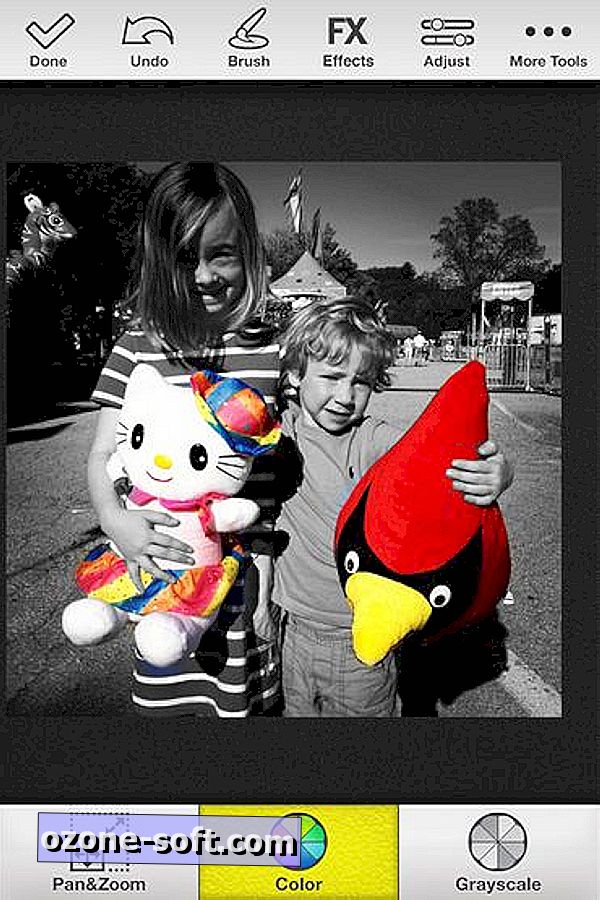
Relaterade historier
- Sju instagramalternativ för iPhone
- Fem verktyg varje iPhone fotograf måste ha
- Snap snyggare iPhone-bilder med TrueHDR
Det finns fler verktyg längst upp i appen. Tryck på Borsta-knappen för att välja en av fyra borstar, varav du kan justera diametern, opaciteten och mjukheten. Med knappen FX-effekter kan du lägga till tre dramatiska effekter (Mjukt, Drömmande och Hårdljus), samt välja en sepia eller bluetone istället för standard gråtonal. Med knappen Justera kan du finjustera intensiteten och nyansen i gråskalans och färgskikten i ditt foto. Det erbjuder även reglage för att justera ljusstyrkan och kontrasten på ditt foto såväl som vignettering. Slutligen ger knappen Fler verktyg dig några fler redigeringsalternativ, inklusive möjligheten att invertera mask, som vänder färg och monokroma områden i ditt foto.
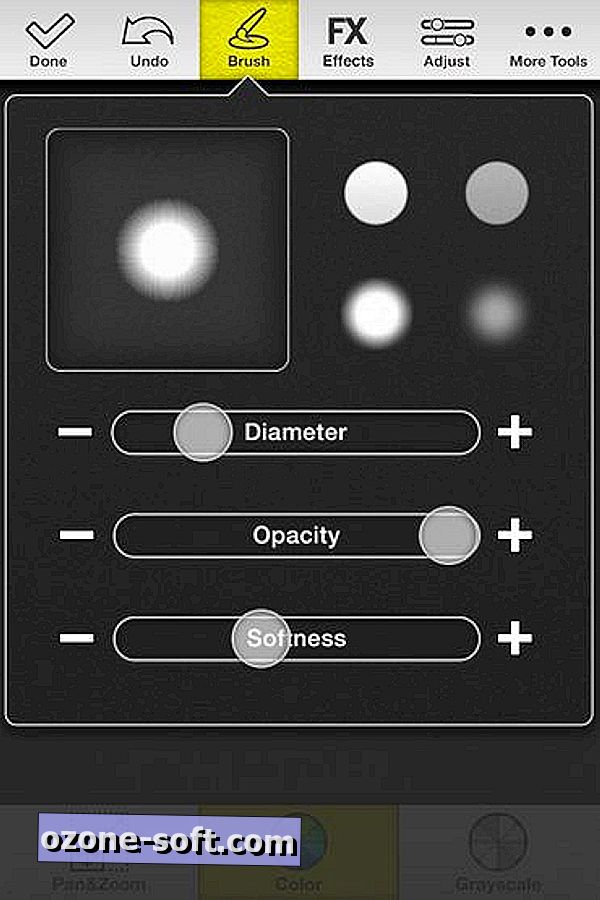
Också längst upp på raden med knappar är en bekväm Ångra-knapp, som du kan trycka upprepade gånger för att ångra inte bara din senaste redigering utan alla tidigare ändringar. När du är nöjd med ditt foto trycker du på Klar i det övre vänstra hörnet för att spara eller dela ditt foto. Du kan spara ditt foto till din kamerarulle, skicka det som vykort med vänliga hälsningar, skriva ut eller maila det, skicka det till MacPhuns egen FX Photo Studio-app för vidare redigering eller dela den bland vanliga sociala medier misstänkta inklusive Instagram.
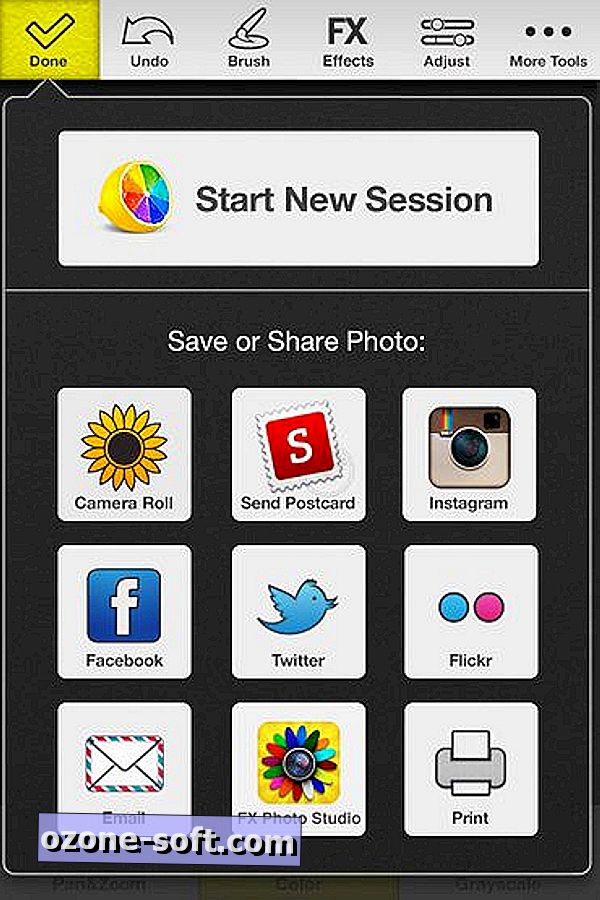
På mina tester med hjälp av en iPhone 4S gjorde jag liberal användning av Pan & Zoom-knappen för att färglägga i raderna. Appen är lätt att använda och bör du spotta ut roliga färgstänkta bilder i kort ordning. Appen skulle vara ännu enklare och roligare att använda på iPad, men tyvärr är det inte en universell app och det finns ingen iPad-version. För en bildredigeringsapp för iPad som kan göra färgstänk, kolla in Paint FX.
(Via iPhoneografi)










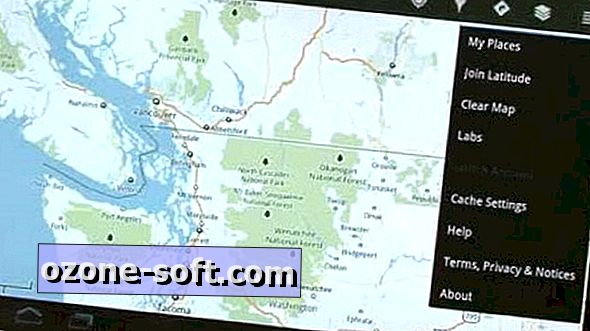


Lämna Din Kommentar